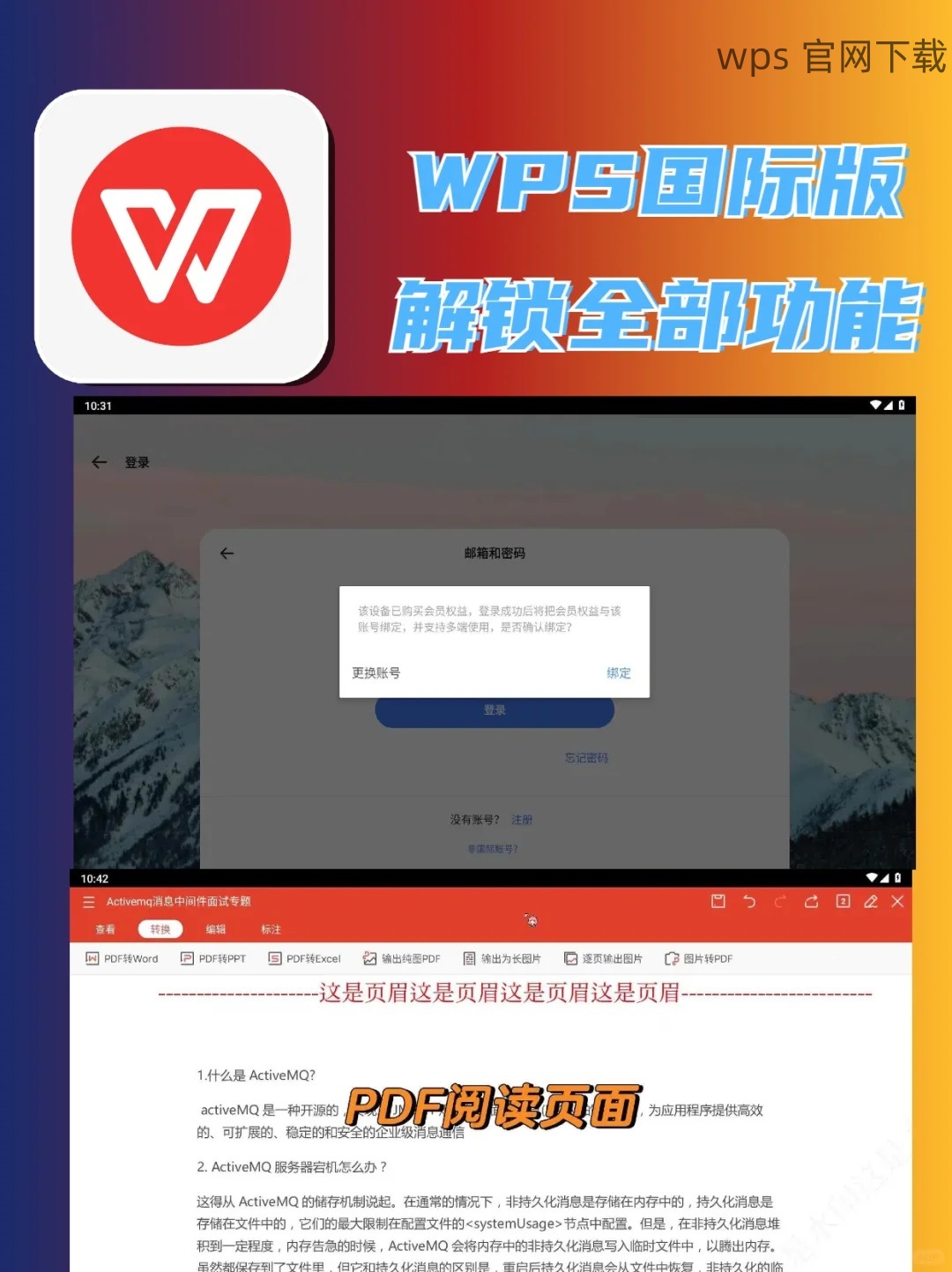字体缺失在使用 wps 文档时是个常见问题,尤其是在不同设备之间传输文件时,未找到所需字体会导致文档显示不正常。为了避免这种情况,了解如何有效地下载和安装所需字体至关重要。接下来,详细介绍如何解决 wps 字体缺失问题,同时提供相关问题的解决方案。
相关问题:
在 WPS 文档中,当遇到字体缺失的提示时,可以通过以下步骤快速查找对应的字体。
1.1 打开字体设置
打开 WPS 后,进入所查看的文档,点击顶部菜单栏的“格式”。在下拉菜单中选择“字体”,就会弹出字体设置窗口。
1.2 检查字体状态
在字体设置窗口中,察看当前使用的字体。如果字体旁边显示有叹号或“缺失”提示,说明该字体未成功加载。
1.3 确认字体名称
记下字体的名称,并与已有字体进行对照,确保你能够正确找到其下载源。
在确认字体缺失后,下一步是寻找相应的字体进行下载。
2.1 访问字体下载网站
多种字体下载网站提供了丰富的字体资源。常见的如 字体之家 和 站酷字库等,进入网站后可以使用搜索栏输入所需字体的名称。
2.2 检查字体格式
确保所下载的字体为常见格式,如 TTF 或 OTF 文件。这些格式通常被 WPS 支持。
2.3 下载并保存字体
在找到合适的字体后,按照网站的指示下载,将其保存到易于查找的位置,比如桌面。
完成字体下载后,需安装字体以便于 WPS 正常调用。
3.1 解压缩文件
如果下载的字体为压缩文件(如 ZIP 格式),右键点击该文件,选择“解压缩”到当前目录,这样能够便于下一步操作。
3.2 安装字体
双击解压得到的字体文件,将打开字体预览窗口。在窗口中,点击上方的“安装”按钮,字体便会自动添加到系统中。
3.3 重启 WPS
字体成功安装后,关闭 WPS 应用并重新启动。此举将确保新安装的字体能够被 WPS 正确识别。
通过上述步骤,你可以成功解决 WPS 字体缺失问题,确保你的文档美观、整洁。缺失字体的问题虽然常见,但找到合适的字体并成功安装并不复杂。无论是 wps 下载 还是其他字体下载,清晰规范的步骤总能帮助你顺利完成任务。
在使用 WPS 文档时,字体缺失可能会影响文档的呈现,以致无法正常阅读。通过有效的方法,你不仅能够找到所需字体,还能顺利下载并安装它。若在操作上遇到任何问题,可回顾以上步骤,确保每一步都得以完成。
 wps中文官网
wps中文官网